
MAYA
1: Giới thiệu.
MAYA, được lấy tên từ một khái niệm của đạo Hindu và đạo Phật, có nghĩa là
“Mẹ Sáng Tạo”. Dựa trên nền tảng là một kiến trúc thủ tục có tên “Denpendency
Graph”, MAYA đã trở thành một chương trình 3D vô cùng mạnh mẽ và mềm dẻo
không chỉ trong thiết kế, diễn hoạt nhân vật, khung cảnh mà còn trong nhiều lĩnh
vực khác như chiếu sáng, kết xuất, và đặc biệt là những trong việc tạo ra những
hiệu ứng đặc biệt.
2: Giao diện của MAYA.
Khi bạn khởi động MAYA, bạn sẽ có giao diện sau đây (nếu bạn không thay đổi
giao diện ngầm định). Trong không gian làm việc này, bạn có thể chọn nhiều
cách khác nhau để xem tác phẩm của bạn cũng như truy cập tới nhiều công cụ
khác nhau để thay đổi thông số của các vật thể 3D trong khung cảnh.
A Hệ thống Menu tuỳ biến.
Hệ thống Menu nằm ở phía trên, chứa những công cụ, hành động để tạo hay
hiệu chỉnh cảnh và có thể tuỳ biến theo việc sử dụng của mỗi người, mỗi thời
điểm. Được thay đổi bởi bảng chọn MenuSet.
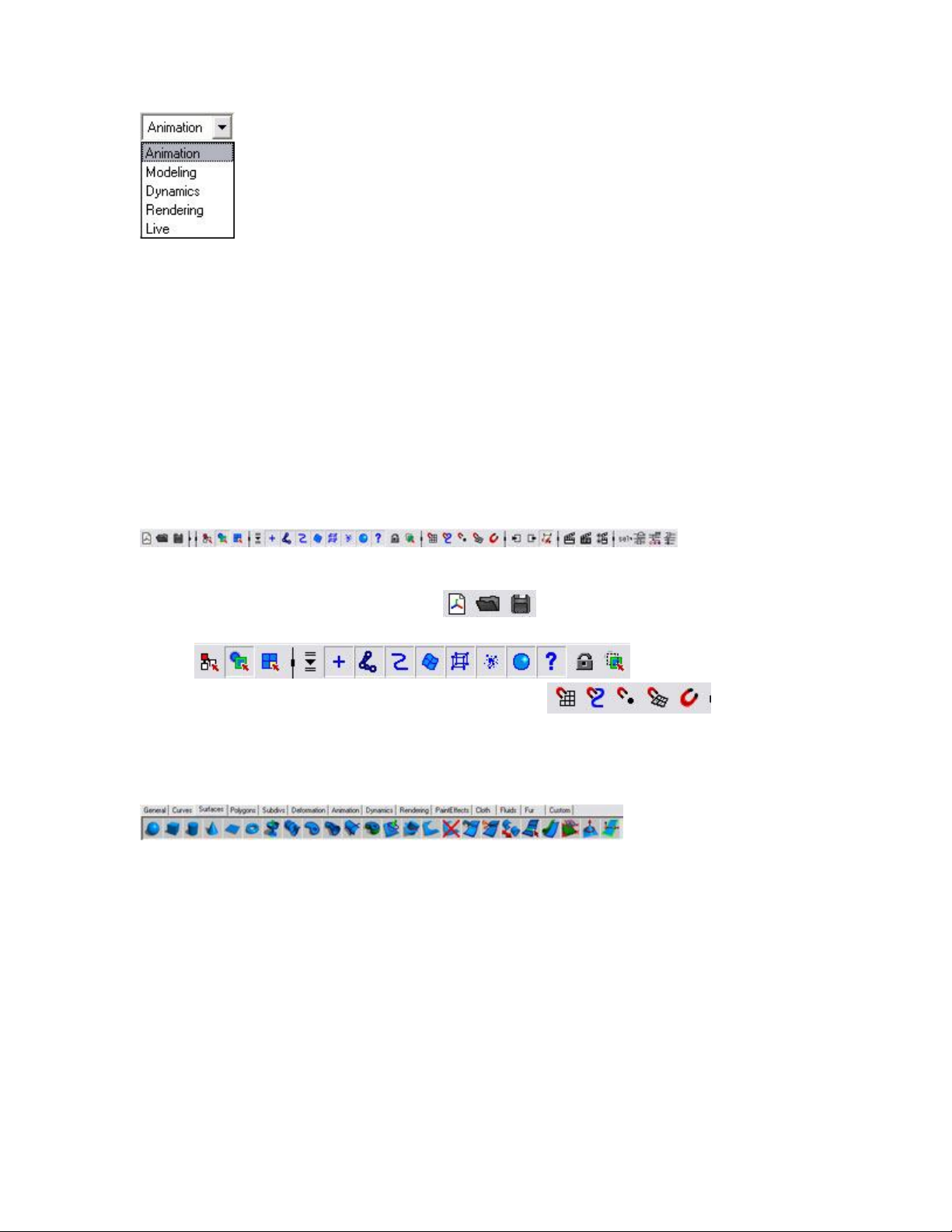
Hệ thống này bao gồm năm bộ:
Hệ thống menu tuỳ biến này
sẽ giúp bạn tập trung hơn
vào công việc đang làm.
B: Thanh trạng thái.
Thanh trạng thái nằm dưới Menu và gồm:
những công cụ giúp làm việc với file ,
những công cụ giúp chọn đối tượng và các đối tượng con như điểm, đường,
mặt,…
và những công cụ dùng để snap (dính) đối tượng .
C: Giá công cụ.
Giá đựng công cụ (Tool Shelf) là những Tab chứa những công cụ hoặc hành
động. Cũng như Menu, bạn có thể tuỳ biến bằng cách đưa thêm công cụ vào giá
vớI phím tắt Alt-Ctrl-Shift
D: Bộ công cụ QWERTY.
Nằm ở phía bên trái màn hình, là những công cụ giúp di chuyển, xoay hay biến
đổi tỉ lệ của nhân vật một cách trực tiếp. Đó là:
Animation:
những công cụ để làm hoạt
cảnh.
Phím tắt:
F2
Modeling: những công cụ để tạo, sửa
vật thể 3D.
Phím tắt:
F3
Rendering:những công cụ quy định việc
gán vật liệu và kết xuất.
Phím tắt:
F4
Dynamics:
b
ộ công cụ giúp tạo ra những
hiệu ứng đặc biệt.
Phím tắt:
F5
Live: bộ công cụ giúp đồng bộ,
chỉnh sửa phim.
Phím tắt:
F6

E: Không gian hiển thị.
Khu vực này có thể được chia thành nhiều panel khác nhau, đem đến nhiều
cách khác nhau để thể hiện, kiến tạo hay đánh giá khung cảnh của bạn. Không
gian này có thể được tuỳ biến bằng nhiều cách
F: Bộ công cụ chọn giao diện nhanh.
Nhóm những công cụ giúp việc chọn nhanh những hệ thống panel có sẵn, giúp
thể hiện một công đoạn nào đó của công việc bạn đang làm. Bạn có thể dùng
-Chọn vật thể.
Phím tắt: Q.
-Di chuyển vật thể.
Phím tắt: W.
-Xoay vật thể.
Phím tắt: E.
-Thay đổi tỉ lệ.
Phím tắt: R.
-Hiển thị manipulator (
cần điều khiển ).
Phím tắt: T.
-Công cụ cuối cùng
được chọn. Phím tắt: Y.
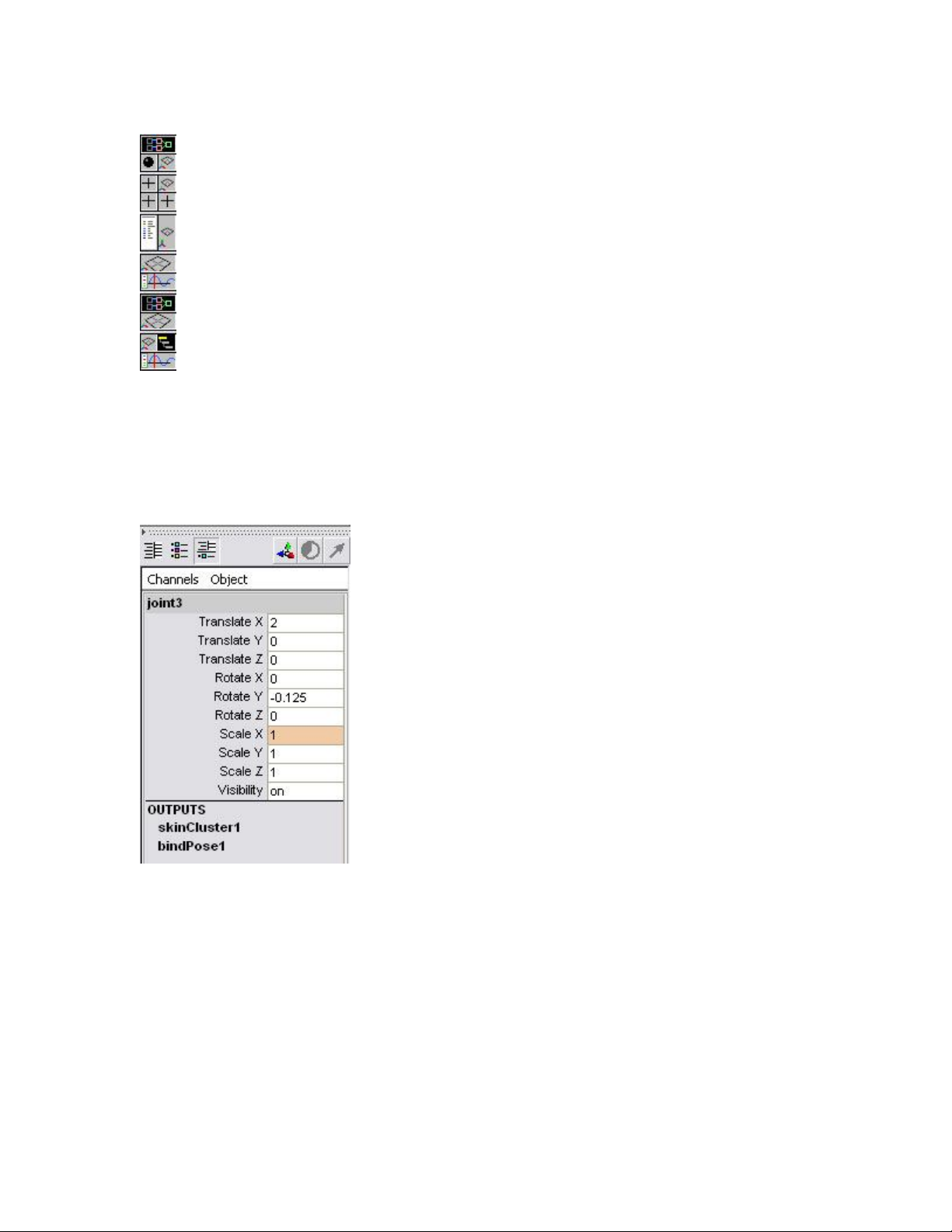
chuột phải để có thêm nhiều tuỳ chọn hơn
G: Bảng Channel.
Bảng channel nằm ở phía bên phải, cho phép bạn theo dõi và thay đổi, tạo key
cho những thông số của đối tượng được chọn. Bảng channel cho phép bạn xử lý
vớI những giá trị thực và tất nhiên, chính xác hơn nhiều so với những công cụ
biến đổi QWERTY
H: Bảng Layer.
Trong Maya, tồn tại hai loại lớp (Layer), đó là Lớp hiển thị (Display layer) dùng
để quản lý đối tượng trong cảnh, trong khi Lớp kết xuất (Render layer) thì được
dùng để quản lý những phần render riêng biệt của mỗi cảnh.
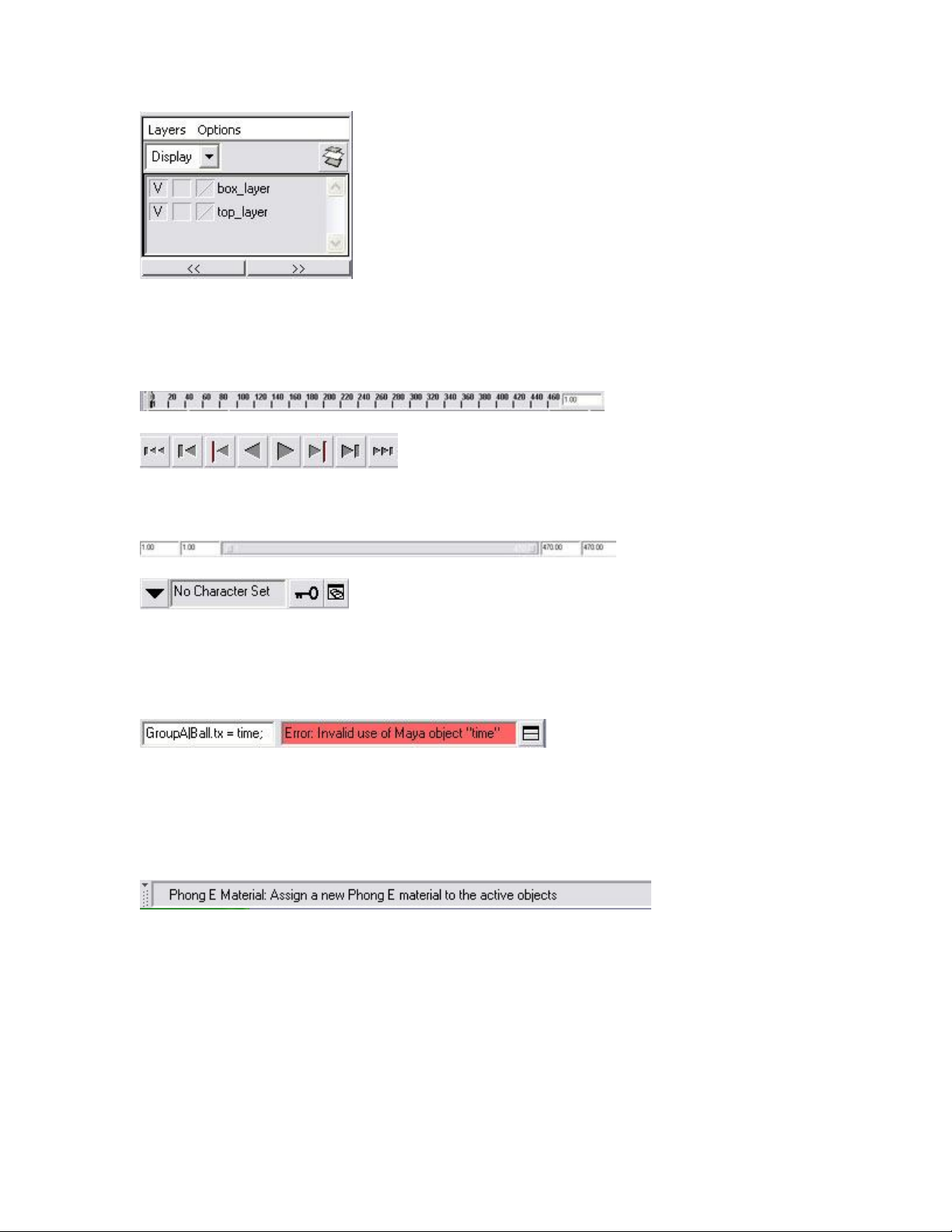
I: Nhóm công cụ điều khiển hoạt cảnh
Thanh trượt thời gian cho bạn thấy khoảng thờI gian của hoạt cảnh, cho thấy vị
trí hiện thờI của cảnh cũng như những key của đốI tượng hay nhân vật được
chọn. Bạn có thể dùng thanh trượt này để xem qua hoạt cảnh.
Nhóm công cụ Playback, cho phép bạn chạy, tua, tiến, lùi để quan sát hoạt cảnh.
Thanh trượt Ranger: quy định điểm bắt đầu và kết thúc của hoạt cảnh cũng như
đoạn sẽ thể hiện trong hoạt cảnh, điều này rất hữu ích khi bạn muốn tập trung
vào một đoạn ngắn của một hoạt cảnh lớn
Menu Character giúp bạn quản lý và điều khiển các nhân vật
J: Lệnh MEL
Từng lệnh MEL (MAYA embeded languages) đơn lẻ có thể được đưa vào trực
tiếp từ giao diện, không cần qua MEL Editor, trong khu vực nhập lệnh và kết quả
trả về sẽ được hiển thị ở khu vực kết quả ở bên cạnh.
K: Dòng thông tin trợ giúp
Dòng thông tin trợ giúp nằm ở đáy màn hình cho bạn một số thông tin chính về
công cụ hay menu mà chuột của bạn trỏ tới. Với một số hành động có nhiều
bước, dòng này cũng sẽ hiển thị nội dung công việc ở bước tiếp theo để hoàn
thành tiến trình
1: Không gian toạ độ XYZ.


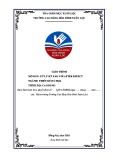
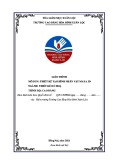
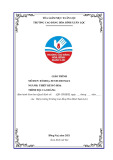
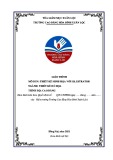
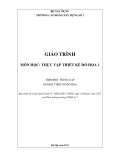

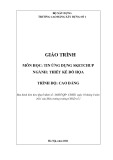
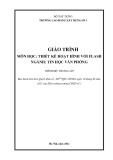
![Giáo trình Thiết kế website - Trường Trung cấp Tháp Mười [Mới Nhất]](https://cdn.tailieu.vn/images/document/thumbnail/2023/20230912/kimphuong1126/135x160/9961694482368.jpg)















